استفاده از رابط وب انتقال
وقتی در مورد دانلود یک فایل تورنت(downloading a torrent file) صحبت می کنید ، معمولاً فرض بر این است که به دنبال دانلود محتوای غیرقانونی و محافظت شده از حق نسخه برداری از اینترنت(Internet) هستید . این باور آنقدر محبوب است که بسیاری از شرکت ها به سادگی دسترسی به تورنت ها را از شبکه های داخلی خود مسدود کرده اند.
سوال این است که چگونه می توانید تورنت های قانونی را در حالی که در دفتر خود هستید که در آن کل شبکه تورنت مسدود شده است دانلود کنید؟ خوب، اینجاست که رابط وب Transmission ظاهر می شود.

اگر قبلاً نمی دانید، رابط وب Transmission یک کلاینت تورنت است که به شما امکان می دهد تورنت ها را در رایانه خود بارگیری کنید. این یک ویژگی دارد که به شما امکان می دهد از دستگاه دیگری در اینترنت به کلاینت نصب شده روی رایانه خود دسترسی داشته باشید.
به عبارت ساده، می توانید برنامه را روی رایانه خود نصب کرده و سپس آن را از دستگاه اداری خود کنترل کنید. به این ترتیب حتی زمانی که از دستگاه خود دور هستید می توانید تورنت ها را دانلود کنید.
چرا باید از رابط وب انتقال استفاده کرد؟(Why To Use The Transmission Web Interface)
دلایل مختلفی وجود دارد که چرا ممکن است بخواهید از رابط وب Transmission استفاده کنید. (Transmission)یکی از این موارد در بالا ذکر شده است، جایی که دفتر شما اجازه دسترسی به تورنت ها را نمی دهد، اما همچنان می خواهید آنها را دانلود کنید.
سناریوهای دیگر ممکن است شامل موارد زیر باشد:
- وقتی در حال حرکت هستید و میخواهید پس از بازگشت به خانه، فایلی دانلود شود.
- شما می خواهید دانلود تورنت را فوراً لغو کنید زیرا متوجه شدید که ویروس دارد اما در رایانه خود نیستید.
- شما پیامی از ISP دریافت کرده اید مبنی بر اینکه از حد مجاز داده خود فراتر رفته اید و اکنون به ازای هر MB/GB هزینه از شما کسر می شود . ممکن است بخواهید برخی از دانلودهای تورنت خود را لغو کنید.
صرف نظر(Regardless) از اینکه چرا می خواهید از آن استفاده کنید، پیکربندی و استفاده از سرویس گیرنده وب Transmission نسبتاً آسان است.
دانلود و پیکربندی رابط وب انتقال(Downloading And Configuring Transmission Web Interface)
انتقال بهطور پیشفرض، کلاینت وب را در آن فعال نمیکند. این بدان معناست که باید به منوی تنظیمات بروید و گزینهای را فعال کنید تا برنامهتان از هر نقطهای در اینترنت قابل دسترسی باشد(your app can be accessed from anywhere on the internet) .
روش زیر بر روی یک ماشین مک انجام شده است. (Mac)مراحل باید برای پلتفرم های دیگر مشابه باشد.
- اگر قبلاً این کار را نکرده اید، به وب سایت Transmission بروید و برنامه را دانلود و بر روی رایانه خود نصب کنید.
- برنامه را اجرا کنید و یک پیام دریافت خواهید کرد. دکمه Open را بزنید تا به هر حال برنامه باز شود.

- روی منوی Transmission در بالا کلیک کنید و گزینه ای را که می گوید Preferences را انتخاب کنید . از آنجا رابط وب را فعال خواهید کرد.

- وقتی صفحه تنظیمات باز شد، روی آخرین برگه ای که Remote را می گوید کلیک کنید . این به شما کمک می کند تا دسترسی از راه دور به برنامه را تنظیم کنید.
اولین کاری که باید انجام دهید این است که کادری را که می گوید Enable remote access برای روشن کردن رابط وب Transmission را علامت بزنید. (Transmission)
در مرحله دوم، ممکن است بخواهید حفاظت از رمز عبور را به سرویس گیرنده وب خود اضافه کنید. برای انجام این کار، کادر Require authentication(Require authentication) را علامت زده و سپس نام کاربری و رمز عبور را در فیلدهای داده شده وارد کنید. سپس باید از این لاگین ها برای دسترسی به رابط وب Transmission استفاده کنید. (Transmission)
پورت گوش دادن را همانطور که هست نگه دارید مگر اینکه توسط برنامه های دیگر در دستگاه شما استفاده شود.
اگر می خواهید رابط وب فقط توسط IP های خاصی قابل دسترسی باشد(IPs)، کادر مربوط به آن را علامت بزنید و سپس از علامت + (plus) برای اضافه کردن آن آدرس های IP استفاده کنید. شما می توانید از علامت عام نیز استفاده کنید.
سپس، روی دکمه Launch web interface کلیک کنید تا رابط وب Transmission در مرورگر شما راه اندازی شود.
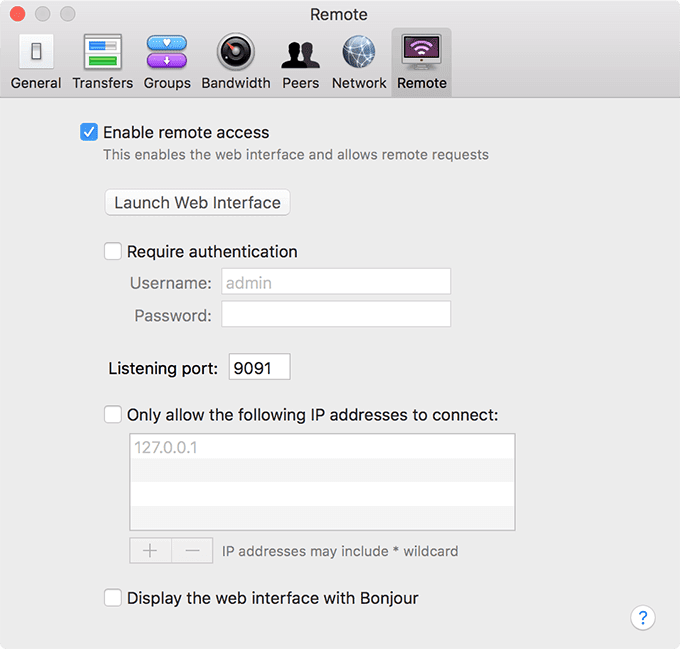
- اگر همه چیز به خوبی پیش برود، باید رابطی را ببینید که چیزی شبیه به زیر است. این بدان معناست که رابط وب با موفقیت راه اندازی شده است.

اکنون می توان به سرویس گیرنده وب Transmission از سایر رایانه های شما دسترسی داشت.(Transmission)
پیکربندی روتر برای پذیرش اتصالات(Configuring Your Router To Accept Connections)
در حالی که ممکن است این مورد در همه روترها صادق نباشد، برخی از روترها قبل از اینکه بتوانید از یک دستگاه راه دور به رابط وب Transmission دسترسی پیدا کنید، از شما می خواهند که انتقال پورت را تنظیم کنید. این را می توان از منوی تنظیمات روتر خود تنظیم کرد و مراحل عمومی برای انجام آن در زیر آورده شده است.
- آدرس IP محلی رایانه خود را پیدا کنید. اگر از ویندوز(Windows) استفاده می کنید ، به این راهنما مراجعه کنید(refer to this guide) . کاربران مک(Mac) باید روی نماد WiFi کلیک کرده و Open Network Preferences را انتخاب کنند تا آدرس IP خود را مشاهده کنند.
- یک مرورگر باز کنید و 192.168.1.1(192.168.1.1) را وارد کنید . وارد منوی تنظیمات روتر خود شوید. به طور پیش فرض، ورود به سیستم باید برای هر دو فیلد admin و admin باشد.(admin)
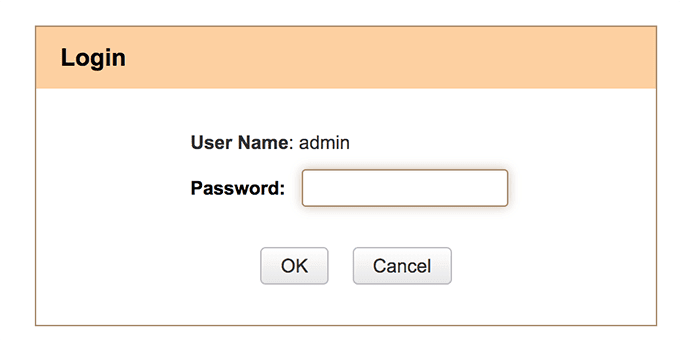
- روی Forwarding در بالا کلیک کنید تا گزینه های فوروارد باز شود.

- در صفحه زیر Port Forwarding را انتخاب کنید . 9091 را در هر دو قسمت درگاه شروع(Start) و پایان(End)
وارد کنید. آدرس IP محلی رایانه خود را در قسمت IP وارد کنید. تیک Enable را بزنید و در پایین روی OK کلیک کنید.(OK)

- یک مرورگر باز کنید، به Google بروید و My IP را جستجو(search for My IP) کنید. آدرس IP خود را یادداشت کنید.
استفاده از رابط وب انتقال(Using The Transmission Web Interface)
برای استفاده از رابط وب Transmission فقط باید از یک دستگاه راه دور به IP دسترسی داشته باشید .
یک مرورگر را در رایانه/دستگاه راه دور خود باز کنید و آدرس IP را که در مرحله 5 در بخش بالا ذکر کرده اید و سپس یک نقطه و 9091 وارد کنید. برای مثال، اگر IP 103.30.220.121 بود، باید 103.30.220.121 را وارد کنید. :9091(103.30.220.121:9091) را بزنید و Enter را بزنید .
رابط وب Transmission را روی صفحه نمایش خود خواهید دید .
نظارت بر دانلودها و آپلودها(Monitor Downloads And Uploads)
شما می توانید پیشرفت در بارگیری و آپلود تورنت های خود را مشاهده کنید. روی صفحه اصلی است.

توقف و از سرگیری دانلودهای تورنت(Pause And Resume Torrent Downloads)
همچنین می توانید دانلودهای خود را متوقف کرده و از سر بگیرید. تورنت را برای مکث انتخاب کنید و روی نماد مکث در بالا کلیک کنید.

برای از سرگیری دانلود تورنت، تورنت را انتخاب کرده و روی نماد رزومه در بالا کلیک کنید.

تورنت های جدید را برای دانلود اضافه کنید(Add New Torrents To Download)
برای افزودن یک تورنت جدید برای دانلود، روی نماد اول کلیک کنید و سپس آدرس(URL) تورنت را وارد کنید.

دانلود در رایانه شما در جایی که Transmission نصب شده است شروع می شود.
دانلودهای تورنت موجود را حذف کنید(Remove Existing Torrent Downloads)
اگر دیگر نمی خواهید تورنت را دانلود کنید، می توانید آن را حذف کنید.
تورنت را انتخاب کنید و سپس روی نماد دوم در نوار منو کلیک کنید. حذف(Remove) را در صفحه خود انتخاب کنید.

تورنت انتخابی شما حذف خواهد شد.
Related posts
یک برنامه وب را مانند یک برنامه دسکتاپ اجرا کنید
راهنمای سریع برای پیمایش در وب تاریک
بازیابی اطلاعات اکسل از یک صفحه وب به طور مستقیم
نحوه روشن کردن حالت تاریک یوتیوب در وب و موبایل
نحوه تغییر مرورگر وب پیش فرض در ویندوز 11 یا 10
نحوه استفاده از رابط وب Kodi
نحوه استفاده از Chromebook خود به عنوان مانیتور دوم
چگونه چندین صفحه را در یک فایل PDF اسکن کنیم
نحوه باز کردن یک فایل قفل شده زمانی که برنامه دیگری از آن استفاده می کند
نحوه بازیابی اکانت هک شده فیسبوک
نصب پلاگین های GIMP: راهنمای نحوه کار
چگونه صفحات و فایل های ذخیره شده را از مرورگر خود مشاهده کنیم
حذف فوری پس زمینه از تصاویر با استفاده از هوش مصنوعی
نحوه ذخیره یک صفحه وب به عنوان PDF در مک و ویندوز
چگونه مرورگر خود را به روز کنید [همه مرورگرهای وب]
چگونه یک پهپاد را برای مبتدیان کامل پرواز کنیم
چگونه با جداول یک فرم Google Docs پر شود
نقد و بررسی کتاب - راهنمای گیک برای ویندوز 8
از Netstat برای مشاهده پورت های گوش دادن و PID در ویندوز استفاده کنید
چگونه نرم افزار رایانه شخصی خود را به طور خودکار به روز نگه دارید
